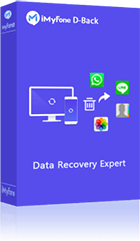בעת תיקון בעיות באייפון, שלב בסיסי הוא איפוס קשיח. עם זאת, חלק מהמשתמשים חוששים עקב חששות לגבי אובדן נתונים אפשרי.
עדיין יש קצת בלבול לגבי ההבדל בין איפוס רך לאיפוס קשיח באייפון. בואו נבהיר את זה לכולם. במדריך זה, נתעמק במשמעות האמיתית של איפוס קשיח באייפון ונספק שלוש אפשרויות כיצד לאפס את האייפון מבלי לאבד נתונים. בואו נתחיל!

- חלק 1. מה הם איפוס רך, איפוס קשיח ואיפוס להגדרות היצרן?
- חלק 2. כיצד לאפס את האייפון להגדרות היצרן מבלי לאבד נתונים
- אפשרות 1. שחזור נתוני iPhone לאחר איפוס היצרן עם הכלי

- אפשרות 2. שחזר את גיבוי iCloud לאייפון
- אפשרות 3. אפס את האייפון מבלי לאבד נתונים באמצעות מצב שחזור
- חלק 3. שאלות נפוצות לגבי איפוס iPhone מבלי לאבד נתונים
מה הם איפוס רך, איפוס קשיח ואיפוס להגדרות היצרן?
1 איפוס רך
איפוס רך הוא כמו לתת למכשיר שלך תנומה מהירה. זה מפעיל מחדש את המערכת מבלי למחוק אף אחד מהדברים שלך. איפוס רך יכול לפתור הרבה בעיות קטנות של אייפון, כמו מסכים קפואים או אפליקציות איטיות. זה קל לביצוע ומשתנה מעט בהתאם לדגם האייפון שלך.
▼ כיצד לבצע איפוס רך באייפון מבלי לאבד נתונים?
שלב 1: כבה את האייפון שלך
עבור iPhone X/XR/11: לחץ והחזק את לחצני השינה/התעוררות והחלשת עוצמת הקול יחד עד להופעת "החלק לכיבוי", ואז שחרר.
עבורiPhone SE או מוקדמות יותר: לחץ והחזק את לחצן השינה/התעוררות עד להופעת סמל הכיבוי.
שלב 2: החלק את מתג ההפעלה כדי לכבות.
שלב 3: המתן רגע ואז הפעל מחדש את האייפון שלך.
עבור iPhone X/XR/11: לחץ והחזק את לחצן הצד עד שתראה את הלוגו של Apple.
עבורiPhone SE או מוקדמות יותר: החזק את לחצן הצד (הפעלה) לחוץ עד להופעת הלוגו של Apple.
2 איפוס קשיח
איפוס קשיח הוא כמו להרעיד את המכשיר שלך בגדול. זה מנקה הכל ומאפס אותו למצב שהיה כשקיבלת אותו לראשונה. אתה עשוי לעשות זאת אם המכשיר שלך באמת תקוע או מתנהג מוזר.
איפוס קשיח לא מוחק את כל התוכן באייפון שלי, נכון? זה נכון. מצד שני, איפוס קשיח הוא דרך נוספת להפעיל מחדש את המכשיר, אך הוא משתמש במקשים בסיסיים מלבד כפתור ההפעלה. יש המכנים זאת הפעלה מחדש בכוח. ביצוע איפוס קשיח לא ימחק את הנתונים שלך.
כיצד לבצע איפוס קשיח באייפון מבלי לאבד נתונים?
עבור iPhone 8/8 Plus/X/XS/SE/11/12/13/14/15/16: לחץ על לחצן הגברת עוצמת הקול ולאחר מכן שחרר במהירות > לחץ על לחצן החלשת עוצמת הקול ולאחר מכן שחרר במהירות > החזק את לחצן השינה/התעוררות עד שהלוגו של Apple יופיע.
עבור אייפון 7 ו-7 פלוס: החזק את שני הלחצנים שינה/התעוררות והחלשת עוצמת הקול עד להופעת הלוגו של אפל.
עבור iPhone 6s ומעלה: החזק את שני לחצני השינה/התעוררות והבית יחד עד להופעת הלוגו של Apple.
3 איפוס להגדרות היצרן
איפוס להגדרות היצרן הוא כמו להתחיל מחדש. זה מוחק את כל הנתונים וההגדרות שלך, ומחזיר את המכשיר שלך למצבו המקורי. תעשה זאת אם אתה רוצה למכור את המכשיר שלך או אם נראה ששום דבר אחר לא פותר את הבעיות שלו.
אנו ממליצים בחום לגבות באופן קבוע את האייפון שלך כדי למנוע אובדן נתונים, ללא קשר לסוג האיפוס שאתה מבצע. בחלק הבא, נציג באופן ספציפי שיטות כיצד לאפס אייפון להגדרות היצרן מבלי לאבד נתונים.
כיצד לאפס את האייפון להגדרות היצרן מבלי לאבד נתונים
לפני שתתחיל, חיוני לגבות את נתוני האייפון שלך כדי למנוע אובדן של קבצים ותיקיות חשובות. אחרת, כל הנתונים הנוכחיים שלך יימחקו. אתה יכול לגבות את האייפון שלך באמצעות iCloud, iTunes או Finder ב-Mac או PC. מטעמי אבטחת נתונים, אנו ממליצים להשתמש ב-iCloud כדי לגבות את האייפון שלך.
שלב 1: גבה נתוני iPhone לגיבוי iCloud
להלן השלבים לגיבוי הנתונים שלך ל-iCloud לפני איפוס iPhone:
- חבר את המכשיר שלך, בין אם זה iPhone, iPad או iPod Touch, לרשת Wi-Fi.
- ב-iOS 8 ואילך, עבור אל הגדרות > iCloud > גיבוי. אם אתה משתמש ב-iOS 7 ומעלה, עבור אל הגדרות > iCloud > אחסון וגיבוי.
- ודא שגיבוי iCloud מופעל, ואז הקש על "גבה עכשיו".
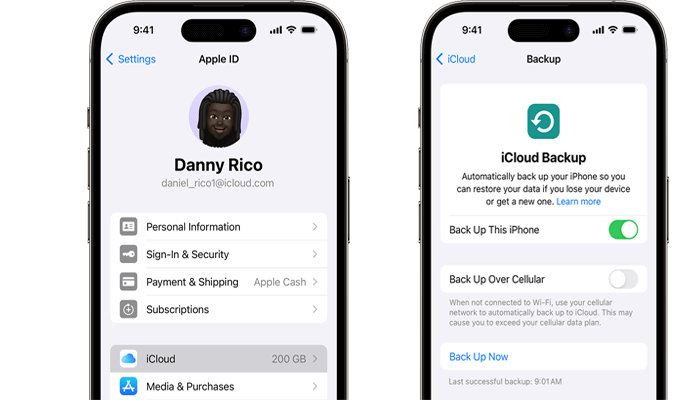
שלב 2: איפוס iPhone, iPad או iPod Touch
- נווט אל הגדרות > כללי > איפוס.
- בחר את מצב האיפוס: אפס את כל ההגדרות.
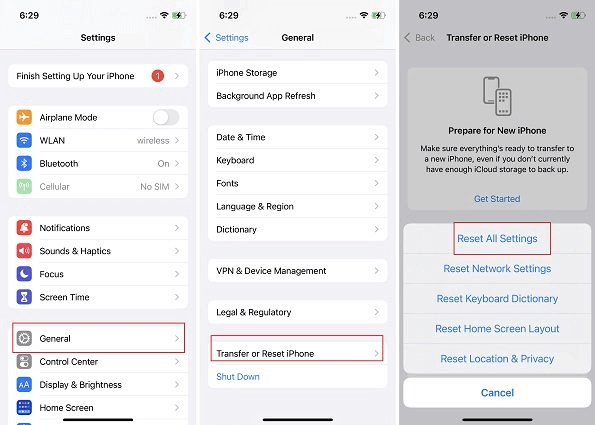
הודעה:
הימנע מבחירה במחק את כל התוכן וההגדרות, מכיוון שהיא תגרום למחיקת כל ההגדרות, האפליקציות והנתונים שלך.
שלב 3: שחזר את האייפון מגיבוי iCloud
לאחר התאמה של כל ההגדרות, תוכל להמשיך לשחזר את הגיבויים שלך לאייפון שלך. יש לך שתי אפשרויות: שחזור ישיר של גיבוי iCloud לאייפון שלך או שימוש בתוכנת שחזור נתונים של iPhone. העורך שלנו ממליץ לך להשתמש באפשרות 1 כדי לשחזר באופן סלקטיבי נתונים מגיבוי iCloud לאייפון שלך, מה שמקל על הארגון של המכשיר שלך על ידי הסרת פריטים מיותרים.
1 אפשרות 1. שחזור נתוני iPhone לאחר איפוס היצרןעם כלי
כאשר אתה צריך לשחזר נתונים, למצוא תמונות או הודעות ללא גיבוי, או רוצה לשחזר נתונים מסוימים באופן סלקטיבי, האפשרות הטובה ביותר היא להשתמש בתוכנת שחזור נתונים של iPhone - iMyFone D-Back. זוהי תוכנת שחזור נתונים ושחזור מערכת מקצועית של מכשיר iOS. זה יכול לשחזר בקלות תמונות, הודעות, סרטונים, אנשי קשר ונתונים אחרים גם כשאין לך גיבוי. אתה יכול גם להשתמש בו כדי לתקן כמה בעיות מערכת כמו מסך שחור, לוגו אפל תקוע על המסך ועוד. להלן תכונות חזקות יותר של D-Back:
▼ שלבים עיקריים לשימוש ב-iMyFone D-Back לשחזור נתונים:
שלב 1: פתח את תוכנית D-Back
לאחר שהורדת את כלי שחזור הנתונים למחשב האישי שלך, פתח אותו ובחר במצב "שחזור אייפון". לאחר מכן, לחץ על "התחל".
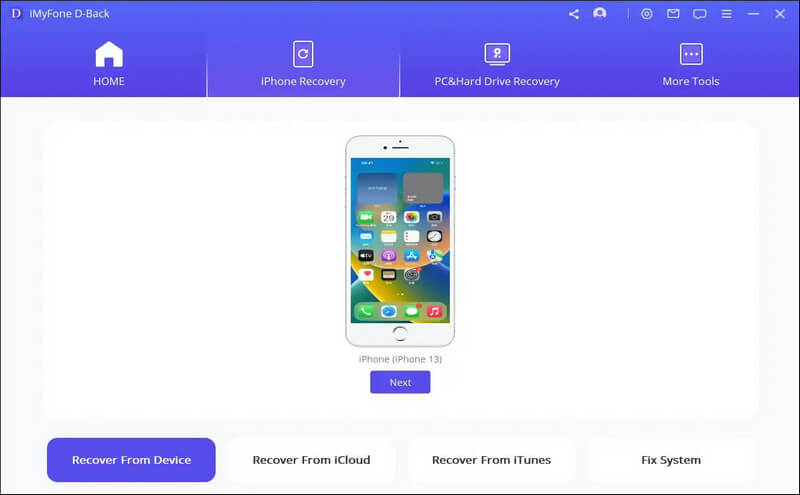
שלב 2: חבר וסרוק את המכשיר שלך
התוכנית תזהה אוטומטית את המכשיר שלך ברגע שהוא יתחבר למחשב שלך. בחר את סוגי הקבצים שברצונך לשחזר ולאחר מכן לחץ על "סריקה".
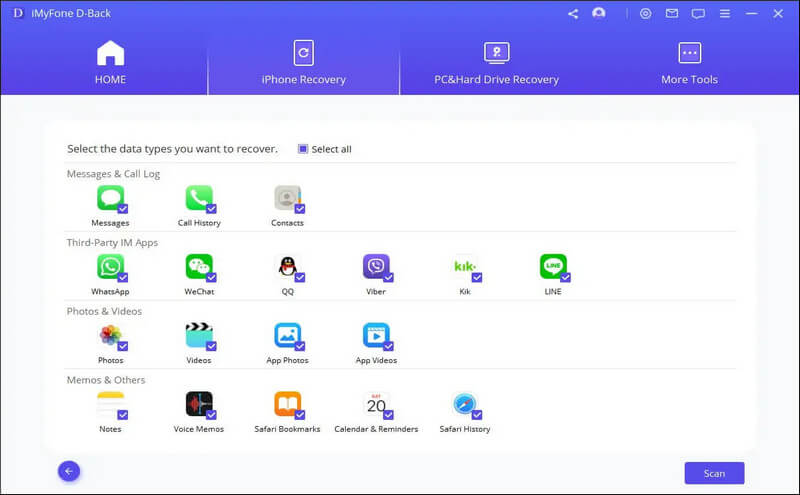
שלב 3: תצוגה מקדימה ושחזור הקבצים שנמחקו
לאחר השלמת תהליך הסריקה, כל הקבצים שלך יהיו מאורגנים בצורה מסודרת בתיקיות. אתה יכול לבחור להציג רק את הקבצים שנמחקו ולהציג אותם בתצוגה מקדימה. לאחר שביצעת את הבחירות שלך, פשוט לחץ על "שחזר" כדי לשחזר אותן באופן מיידי.
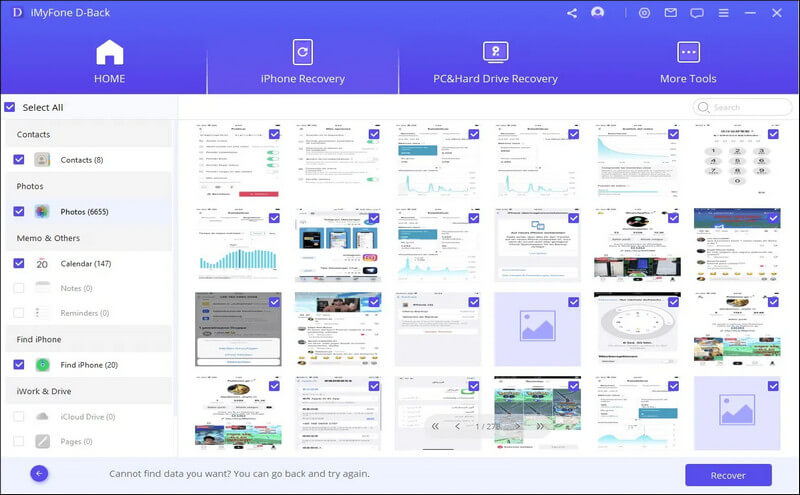
לפעמים, ייתכן שהאפשרות "אפס את כל ההגדרות" לא תפתור את בעיות האייפון שלך. במקרים כאלה, נסה להשתמש בתוכנה מהימנה כדי לאפס את האייפון שלך. D-Back הוא כלי מאובטח ומקצועי שיכול לעזור לך לאפס את האייפון שלך כדי לתקן בעיות iOS שונות מבלי לאבד נתונים. הורד את D-Back ופעל לפי המדריך הזה כדי לתקן את בעיות האייפון שלך!
2 אפשרות 2. שחזר את גיבוי iCloud לאייפון
שלב 1: פתח את הגדרות > iCloud > אחסון (ב-iOS 7 ומעלה, זה אחסון וגיבוי).
שלב 2: הקש על נהל אחסון > גיבוי iCloud > בחר את הגיבוי הרצוי לשחזור.
שלב 3: המתן עד שהגיבוי של iCloud ישוחזר בהצלחה לאייפון שלך.
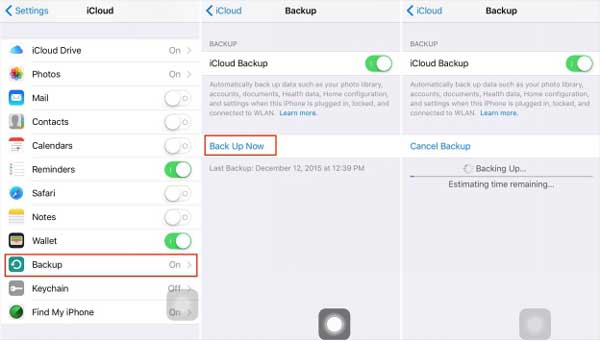
3 אפשרות 3: אפס את האייפון מבלי לאבד נתונים באמצעות מצב שחזור
כדי לאפס את האייפון שלך מבלי לאבד נתונים, אתה יכול להשתמש ב- iTunes או באפליקציית Finder. תהליך זה דורש מחשב Mac או Windows כדי לגשת למצב השחזור של האייפון שלך ולאפס את המכשיר. זכור לגבות את האייפון שלך לפני שתמשיך, מכיוון ששיטה זו תמחק את כל הנתונים במכשיר שלך.
שלבים לאיפוס iPhone באמצעות שחזור:
שלב 1: פתח את iTunes במחשב Mac או Windows שלך.
שלב 2: חבר את האייפון שלך למחשב והכנס אותו למצב שחזור.
שלב 3: ברגע שהמכשיר שלך נכנס למצב שחזור, תופיע הודעה שאומרת "אתה במצב שחזור". לחץ על אישור.
שלב 4: ב-iTunes, לחץ על האייפון שלך כשהוא מופיע ולאחר מכן לחץ על סיכום.
שלב 5: כעת, בחר באפשרות "שחזר אייפון" בחלונית הימנית.
שלב 6: לחץ על שחזור כדי לאשר. ייתכן שיחלוף זמן מה עד שהאייפון שלך יתאפס, אז אל תנתק את המכשיר מהמחשב עד להשלמת התהליך.
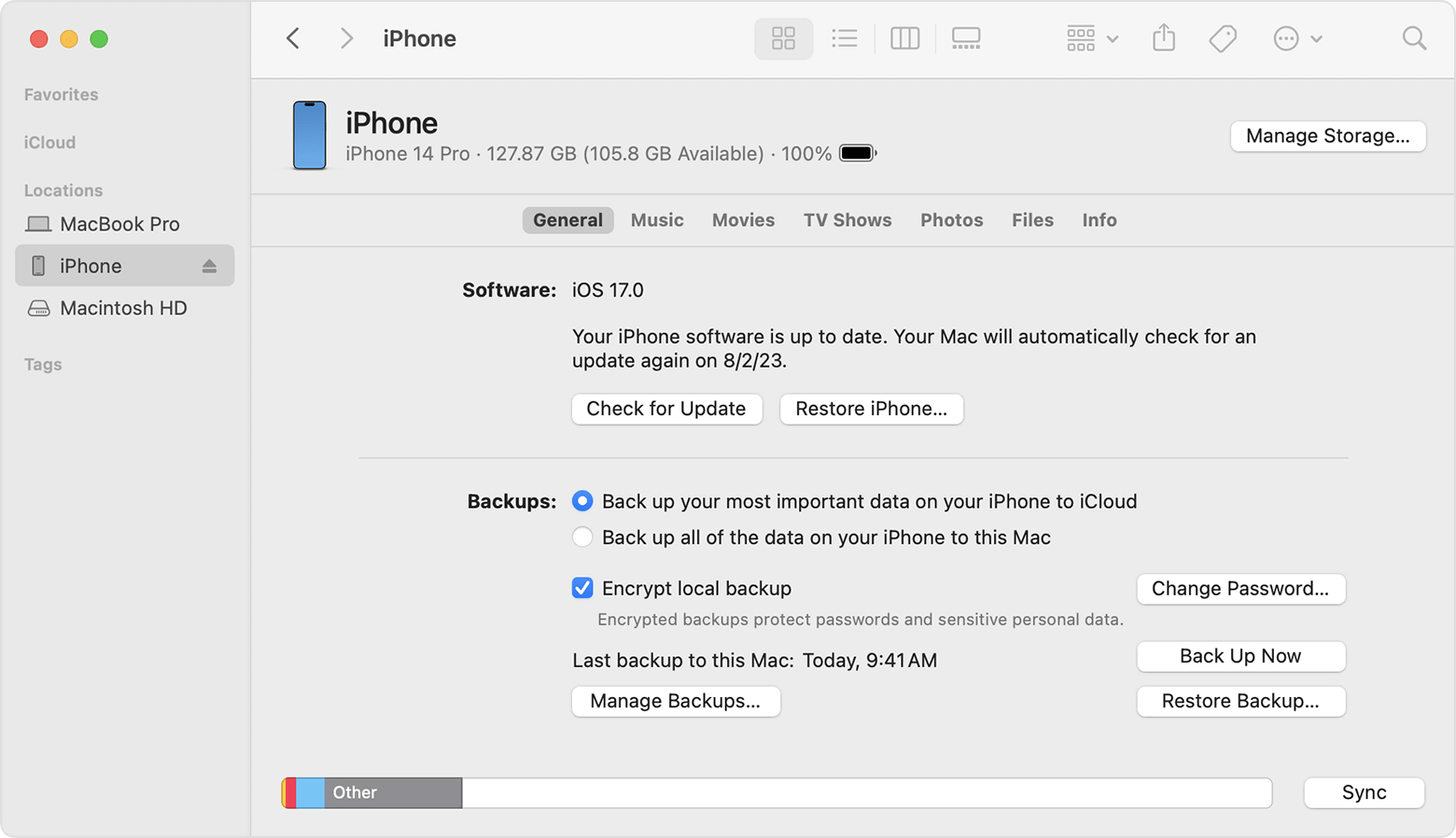
שאלות נפוצות לגבי איפוס iPhone מבלי לאבד נתונים
1 האם אוכל לאפס את האייפון שלי מבלי לאבד נתונים?
כן, אתה יכול. על ידי שימוש בשיטות כגון גיבוי iCloud או iTunes, או שימוש באפשרות "אפס את כל ההגדרות" באייפון שלך, אתה יכול לאפס את המכשיר שלך מבלי לאבד את הנתונים שלך.
2 האם איפוס האייפון שלי ישפר את הביצועים שלו?
איפוס האייפון שלך יכול לפעמים לשפר את הביצועים על ידי ניקוי קבצים זמניים ואיפוס הגדרות מערכת. עם זאת, זה לא בהכרח יפתור את כל בעיות הביצועים, במיוחד אם הן נגרמות על ידי מגבלות חומרה או באגים בתוכנה.
3 מה עלי לעשות לפני איפוס האייפון שלי?
לפני איפוס האייפון שלך, חשוב לגבות את הנתונים שלך כדי להבטיח שלא תאבד שום מידע חשוב. אתה יכול לגבות באמצעות iCloud, iTunes, או על ידי העברת נתונים למחשב. בנוסף, הקפד להשבית את Find My iPhone ולצאת מ-iCloud כדי למנוע בעיות של נעילת הפעלה לאחר האיפוס.
מַסְקָנָה
אתה יכול לנסות שיטות שונות המוזכרות בבלוג זה כדי לשחזר את האייפון שלך להגדרות היצרן מבלי לדאוג לאובדן נתונים. התכונה "אפס את כל ההגדרות" או "אפס הגדרות רשת" באייפון יכולה לאפס את המכשיר שלך; עם זאת, ייתכן שהוא לא תמיד יעיל. לחלופין, אתה יכול להשתמש בתכונת "שחזור iPhone" של iMyFone D-Back כדי לשחזר נתונים שנמחקו מהאייפון שלך. אַתָהיכול גם להשתמש בתכונת "תיקון מערכת" של D-Back כדי לפתור לצמיתות את בעיות iOS שלך ללא אובדן נתונים. אנו מקווים שמאמר זה ניקה את מחשבותיך על סוגי האיפוסים השונים במכשירי iOS.